文章目錄
- 安裝部署
- 參考文章

安裝部署
使用Docker安裝Oracle數據庫是一個相對簡便的過程,可以避免在本地環境中直接安裝Oracle數據庫的復雜性。
-
安裝Docker環境:確保你的系統上已經安裝了Docker,并且Docker服務正在運行。具體的安裝方法可以根據你的操作系統查找相應的 Docker 安裝指南。Centos安裝可以參考Docker和Docker-Compose安裝。
-
獲取Oracle鏡像:使用以下命令從阿里云的倉庫拉取Oracle 11g的鏡像:
docker pull registry.cn-hangzhou.aliyuncs.com/helowin/oracle_11g請注意,鏡像較大,需要一定的下載時間。
-
創建并啟動容器:使用
docker run命令是用來啟動一個名為oracle11g的Docker容器的,docker run \-d \--restart unless-stopped \--name oracle11g \-p 1521:1521 \-v /data/docker/oracle/oradata:/home/oracle/app/oracle/oradata/helowin \registry.cn-hangzhou.aliyuncs.com/helowin/oracle_11g下面是命令中各個選項的解釋:
-
-d:表示以"detached"模式運行容器,即在后臺運行。 -
--restart unless-stopped:設置容器的重啟策略,這意味著除非容器被顯式停止,否則在容器退出時Docker將嘗試重啟它。 -
--name oracle11g:給容器指定一個名稱oracle11g,這樣可以通過這個名稱來引用容器。 -
-p 1521:1521:將容器內部的1521端口映射到宿主機的1521端口。Oracle數據庫默認使用1521端口,這樣設置可以使得外部可以訪問到容器中的Oracle數據庫服務。 -
-v /data/docker/oracle/oradata:/home/oracle/app/oracle/oradata/helowin:使用-v或--volume選項將宿主機的目錄/data/docker/oracle/oradata掛載到容器內的/home/oracle/app/oracle/oradata/helowin目錄。這樣,容器中的Oracle數據庫就可以使用宿主機上的持久化存儲來存儲數據文件。 -
registry.cn-hangzhou.aliyuncs.com/helowin/oracle_11g:指定要運行的Docker鏡像的名稱。這個鏡像存儲在阿里云的Docker Registry上,由用戶helowin擁有。
請注意,運行這個命令之前需要確保宿主機上的端口1521沒有被占用,以及
/data/docker/oracle/oradata目錄存在且有適當的權限設置。此外,由于使用的是特定的阿里云鏡像倉庫,需要確保你有權限從該倉庫拉取鏡像。 -
-
進入容器:使用
docker exec命令進入容器內部,進行必要的配置或操作:docker exec -it oracle11g bash -
配置環境變量:容器內,需要使用Oracle的環境變量,例如
ORACLE_HOME和ORACLE_SID,容器已經將環境變量放入/home/oracle/.bash_profile中, 使用下面命令使環境變量生效:source ~/.bash_profile -
登錄并創建用戶:使用
sqlplus登錄數據庫,并創建新用戶:#啟動SQL*Plus而不自動連接到任何數據庫。 sqlplus /nolog # 以 SYSDBA 身份連接到數據庫 CONN / AS SYSDBA # 創建一個新的用戶 oracle_11g,并設置密碼。 CREATE USER oracle_11g IDENTIFIED BY 123456; # 授予 oracle_11g 用戶 DBA 角色,使其具有數據庫管理員的權限 GRANT DBA TO oracle_11g; # 退出數據庫連接 EXIT; -
Navicat連接數據庫 :
-
打開Navicat客戶端:
- 啟動Navicat軟件,準備建立新的數據庫連接。
-
創建新連接:
- 在Navicat的主界面上,找到并點擊“連接”或“新建連接”按鈕,開始創建一個新的數據庫連接配置。
-
填寫連接信息:
-
連接名:為這個連接自定義一個易于識別的名稱,例如“oracle_11g”。
-
主機:輸入Oracle數據庫服務器的IP地址。
-
端口:輸入Oracle數據庫服務監聽的端口號,通常是1521。
-
服務名:輸入Oracle數據庫的服務名,這里是
helowin。 -
用戶名:使用
oracle_11g作為用戶名。 -
密碼:輸入密碼
123456。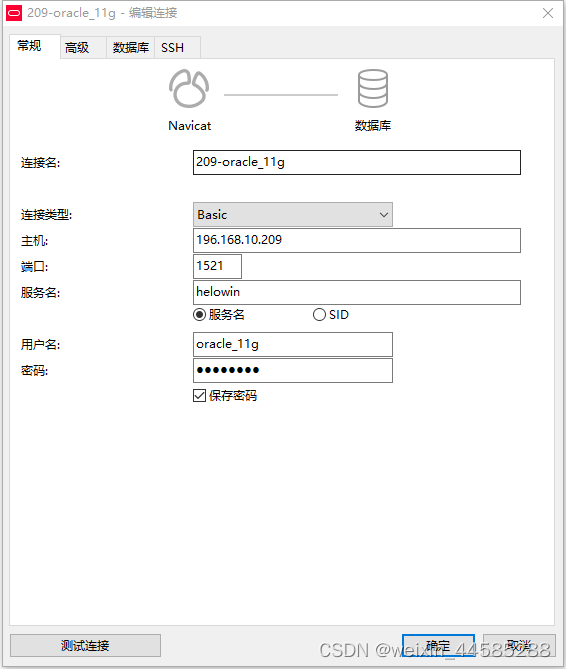
-
-
測試連接:在填寫完所有信息后,點擊“測試連接”按鈕以確保所有設置正確無誤,并且Navicat能夠成功連接到數據庫。
-
保存連接:測試連接成功后,點擊“確定”或“保存”按鈕,將這個連接配置保存在Navicat中。
-
連接到數據庫:現在可以通過點擊剛剛創建的連接名來連接到Oracle數據庫,開始數據庫管理和操作。
-
請注意,以上步驟提供了一個基本的指南,具體的命令和配置可能需要根據你的具體需求和Oracle數據庫的版本進行調整。另外,Oracle的最新版本可能提供了不同的安裝和配置方法,建議參考Oracle官方文檔或相關社區的最新指南。
參考文章
Oracle官網 Instant Client Package - Basic
cx_Oracle 8 Installation
instantclient_11_2百度云盤分享
Docker安裝Oracle(超詳細,清晰)
15分鐘解決此問題,DPI-1047: Cannot locate a 64-bit Oracle Client library: “The specified module could not be




原理詳解及Python代碼示例)


vue2)











